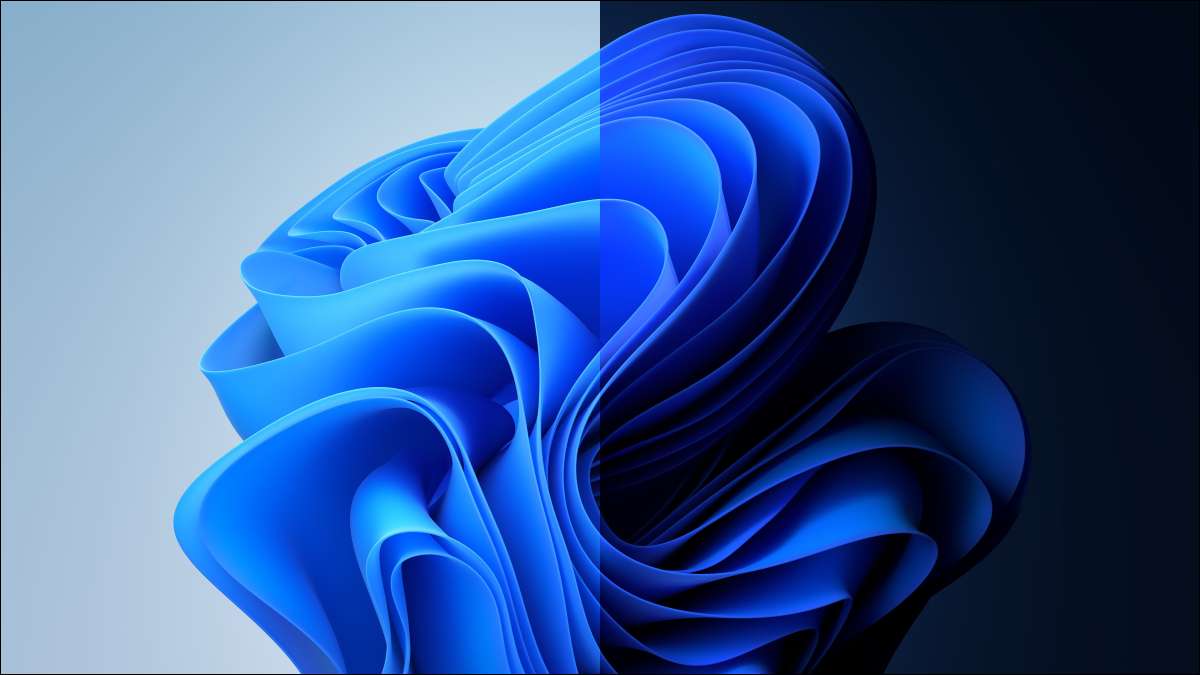
Windows 11 anländer den 5 oktober, 2021. Till skillnad från De stora Windows 10-uppgraderingsberäkningen som kände sig omöjligt att undvika , Microsoft uppmuntrar inte alla att uppgradera den här gången. Faktum är att Microsoft rekommenderar att många PC-ägare inte uppgraderar. Här är vad du behöver veta.
Hur Windows 11-uppgraderingen kommer att fungera
Windows 11 kommer att vara en gratis uppgradering för datorer som kör Windows 10, precis som Windows 10 var en gratis uppgradering för datorer som kör Windows 7 och Windows 8.
Men den här gången är Windows 11 inte utformad för alla dessa datorer. Windows 11 stöder officiellt bara mycket ny maskinvara : Förutom att kräva TPM 2.0 och Uefi med Säker uppstart Windows 11 stöder endast vissa relativt nyligen ny cpus.
Specifikt måste datorer med Intel-processorer ha en Intel 8: e generation eller nyare processor. AMD-datorer måste köras åtminstone AMD ZEN 2. ARM PCS Måste ha Qualcomm 7 eller 8-serie hårdvara.
Microsoft vägrar att förklara exakt varför endast dessa cpus stöds, men Vi har några teorier .
Så här kontrollerar du om Windows 11 stöder din dator
Inte säker på vad hårdvara din dator har och om den kommer att stödja Windows 11? Microsoft erbjuder en officiell "PC Health Check" -app som kommer att berätta om din dator officiellt kan köra Windows 11 . Om inte, kommer PC-hälsokontrollen att berätta vad problemet är
Du kan Ladda ner PC Health Check App från Microsofts hemsida . Den stora blå "Check Now" -knappen kommer att berätta om din dator officiellt kan köra Windows 11.
Verktyget kommer dock inte att berätta den fullständiga historien: även om din dator kan köra Windows 11, kanske du inte vill uppgradera än. Och, även om din dator inte officiellt stöder Windows 11, Du kan uppgradera ändå .
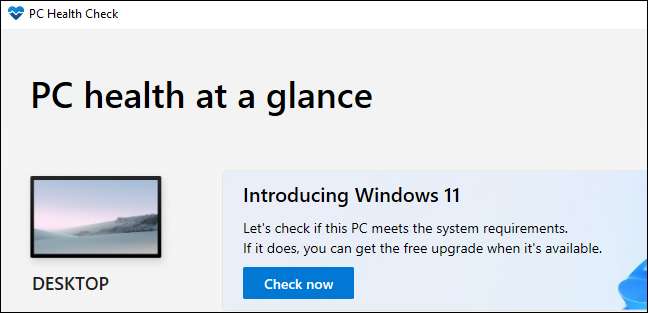
RELATERAD: Så här installerar du Windows 11 på en ostödd PC
Windows 10 stöds till 2025 oktober
Innan vi fortsätter är det värt att notera det Windows 10 kommer officiellt att stödjas i de kommande åren . Microsoft fortsätter att stödja Windows 10 med säkerhetsuppdateringar fram till oktober 2025, vilket är fyra år efter Windows 11s release.
Om du inte vill uppgradera omedelbart, kan du vänta. Om din dator inte kan köra Windows 11-bra, det finns en bra chans att du vill ha en ny dator inom de närmaste fyra åren, ändå.
Microsoft rusar dig inte för att uppgradera till Windows 11.
Anledningar att du kanske inte vill ha Windows 11 (ännu)
Sammantaget känns Windows 11 som Windows 10 med ett nytt färgplåt. Windows 10s konstiga väder widget har förvandlats till En hel widgets-rutan , den ny butik Nu innehåller stationära appar, det finns nya moderna teman och ikoner, och många appar har blivit omtalade, inklusive Inställnings-appen .
Det finns dock några saknade funktioner som kan påverka vissa arbetsflöden. Till exempel, Windows 11s aktivitetsfält saknas några funktioner som hittades i Windows 10 s. Windows 11s aktivitetsfält är limmad till botten av din skärm, och du kan inte dra och släppa filer och andra saker till aktivitetsfältikoner, som du kan på Windows 10. Om någon av dessa funktioner är viktigt för dig kanske du vill vänta med att uppgradera: Microsoft verkar redan fungera med drag-och-släpps stöd för Aktivitetsfältet, så Windows 11s aktivitetsfält kan få en uppdatering som gör det mer kapabelt på sex månader eller ett år efter släpp.
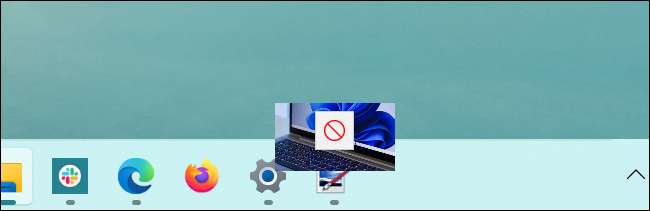
Människor som har arbetsflöden som beror på kontextmenyer i File Explorer kan också vara irriterad. Microsoft har moderniserad filforskareens sammanhang menyer , och det tar nu två klick för att hitta de gamla Windows-menyerna. Applikationer kan lägga sig till den nya snabbmenyn, men de flesta utvecklare har inte gjort jobbet ännu för att göra det. Om denna typ av sak kommer att bli ett problem för ditt arbetsflöde, kanske du vill hålla av.
Det kan också finnas andra problem. Windows 11 kan ha udda buggar här och där, eller specifika hårdvaruenheter kanske inte fungerar perfekt med det vid lanseringen tills drivrutiner uppdateras. Om du har en missionskritisk dator som du behöver "bara jobba," kanske du vill hålla fast vid uppgraderingen, även om din dator stöds.
Om du uppgraderar vid frisläppande, är du en tidig adopter
Microsoft har sagt att befintliga datorer inte kan uppgraderas till början av 2022, så standarduppgraderingsprocessen kommer att vara långsam och gradvis även för befintliga datorer. Detta gör det möjligt för Microsoft att gradvis testa uppdateringen och se till att den fungerar bra på datorer som din innan det erbjuds dig automatiskt.
Det finns inget behov av att gå ut ur ditt sätt att få uppgraderingen om du inte är upphetsad om att köra Windows 11 än. Om du väntar några månader tills Windows Update erbjuder din dator uppdateringen, kan du vara säker på att det finns mindre brott.
Om du väljer att Sök ut uppdateringen på din dator På Windows 11s release är du en tidig adopter.
RELATERAD: Hur man tvingar Windows 11 uppdatering och uppgradering omedelbart
Om Windows 11 officiellt stöder din dator
Men om du är glad över att köra Windows 11, låt oss inte stoppa dig! Trots några saknade funktioner ( Vi vill verkligen flytta våra aktivitetsstänger ) Det är övergripande ett väl genomtänkt operativsystem. Det är kul att se Microsoft som tar polska mer allvarligt. Det är också bra att se Microsoft slutligen omfamna skrivbordsapplikationer i affären.
Om Windows 11 officiellt stöder din dator och du är inte alltför orolig för eventuella saknade alternativ eller potentiella buggar, var god att uppgradera.
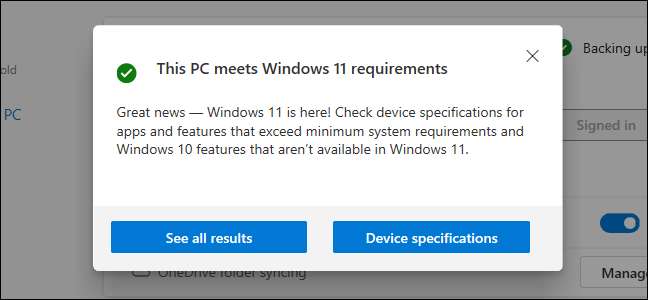
Om Windows 11 inte officiellt stöder din dator
Om Windows 11 stöder inte officiellt din dator , du har ett svårare beslut att göra. Microsoft rekommenderar att du installerar Windows 11 på datorer som har äldre CPU: er det inte officiellt stöd. Vi rekommenderar också att du installerar Windows 11 på dessa datorer.
Visst, det kan fungera, men du kan stöta på buggar och Microsoft säger att det inte kommer att garantera säkerhetsuppdateringar kommer att finnas tillgängliga i framtiden. Vill du verkligen hitta dig om installationen av Windows 10 om ett år när Windows 11 slutar erbjuda säkerhetsuppdateringar till din dator? När allt kommer omkring kommer Windows 10 officiellt att stödjas till slutet av 2025.
Så det är vår officiella rekommendation: gör det inte, särskilt om du använder din dator för arbete eller andra uppgifter och du behöver det bara att fungera.
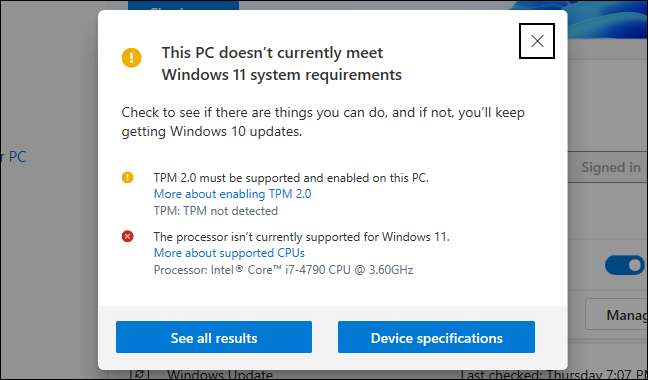
Dricks: Om det enda problemet är att din dator behöver TPM 2.0 aktiverad kan du kanske Aktivera TPM i datorns UEFI-inställningar .
Men om du verkligen vill få händerna på Windows 11 och allt du har är en dator som inte officiellt stöds, kan du ändå installera uppgraderingen ändå. Bara vet vad du kommer in i. Det är därför Microsoft får dig att godkänna ett upphävande fullt av legalesiska Innan du installerar Windows 11 på en sådan dator.
Var redo att stöta på buggar-det här är lättare om du inte installerar Windows 10 på en dator som du använder för arbete och andra missionskritiska uppgifter. Du bör också vara beredd att Sätt tillbaka Windows 10 i framtiden om du stöter på problem. (Tänk på att du kanske inte stöter på problem direkt efter Windows 11s release, men du kan stöta på buggar om sex månader eller ett år som Windows 11 får framtida uppdateringar.)
Du kan prova det och nedgradera inom 10 dagar
Om du är på staketet om Windows 11 kan du installera den och prova. För de första 10 dagarna efter att du har uppgraderat får du möjlighet att nedgradera tillbaka till Windows 10 . (Det är på Inställningar & GT; System & GT; Återställ. Klicka på "Gå tillbaka" under återställningsalternativ. Om alternativet är grått ut är det inte längre tillgängligt.)
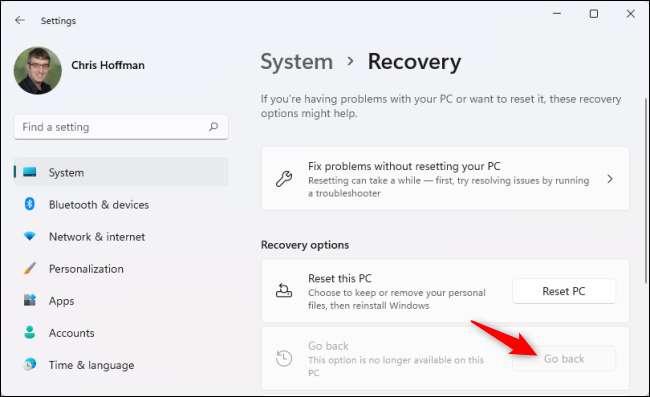
Efter 10 dagar försvinner alternativet att nedgradera tyst eftersom Windows 11 tar bort dina gamla Windows 10-filer från systemkörningen för att frigöra utrymme. Tänk också på att om du kör ett rengöringsverktyg som det under systemet och GT; Lagring eller i diskreningsappen , du får Ta bort dina gamla Windows 10-installation och kan inte nedgradera, även inom de första 10 dagarna.
Detta verktyg ska fungera, men vi rekommenderar alltid ha en säkerhetskopia Av dina viktiga data ändå, bara om något går fel.
Efter de första 10 dagarna kan du fortfarande nedgradera en dator som kör Windows 11 Tillbaka till Windows 10. Men du måste göra en fullständig installation av Windows 10, så du måste installera om alla dina program och ställer in allt från Skrapa efteråt.







